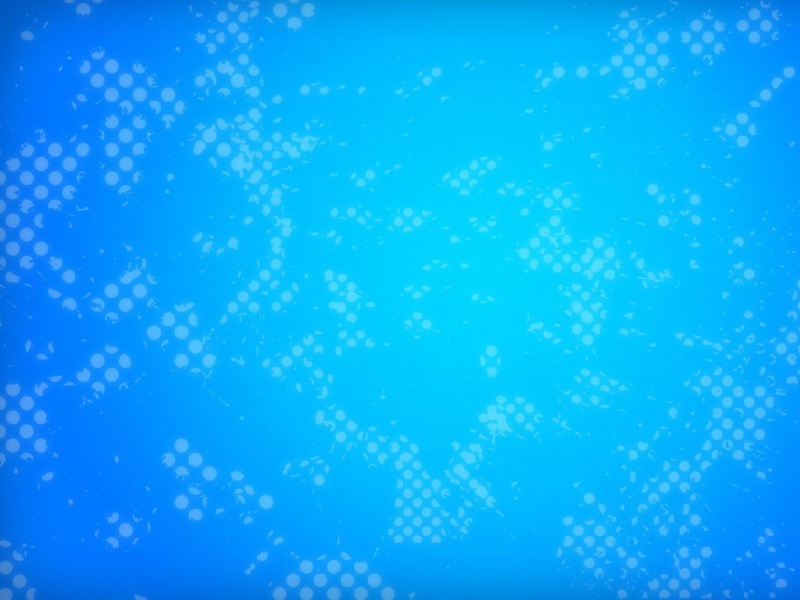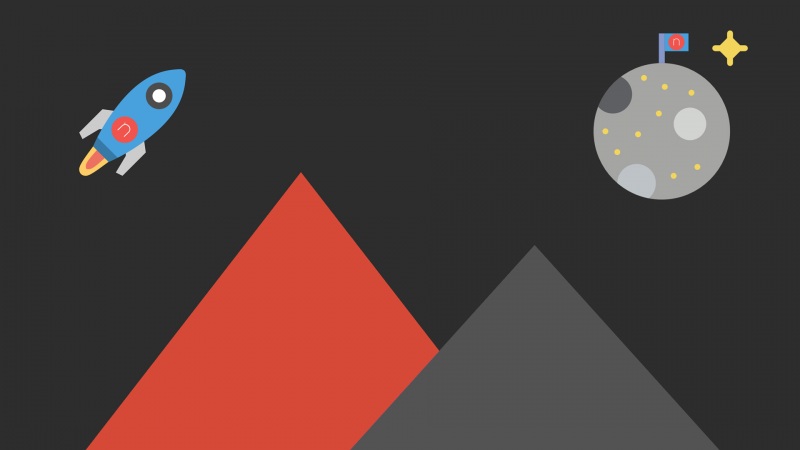本文目录
前言Step 1 描出等深线并等间距生成点Step 2 均匀布设一些点位并抄录水深数据Step 3 将前两步所有水深点整理合并前言
在进行MIKE水动力建模之初,需要准备好水深数据,之前有在【MIKE水动力笔记1_岸线及水深数据之依靠全球数据库资源提取的方法】和【MIKE水动力笔记3_岸线及水深数据之根据遥感影像绘制岸线的方法】中提到过一些这部分内容,但之前没有具体讲解如何数字化海图,于是打算出几篇博文具体讲一下自己的做法。
这一专题系列博文主要包括:
【笔记12_数字化海图1之采集确值水深点】(本篇博文内容)
【笔记13_数字化海图2之克里金插值】
【笔记14_数字化海图3之提取任意等深线】
【笔记15_数字化海图4之制作xyz水深数据】
这一专题系列博文主要讲解如何将扫描版JPG格式海图数据在ArcGIS中进行数字化并制作成xyz水深地形数据,这是我最近自己研究出来的做法,用的克里金插值方法,觉得还比较靠谱,因此自己记录一下,仅供参考。
Step 1 描出等深线并等间距生成点
扫描版JPG格式的海图都是没有空间信息的,就是一张普通的图片,因此将海图加载到ArcGIS后最开始要做的一步就是配准,要注意,配准之后别忘记把配准坐标文件保存下来,以便下次直接调用。如下图。
接下来,就按照海图上的0m、2m、5m、10m、20m和30m等深线全部描出来,这一步用时最久。
描出所有等深线之后,每条等深线都要等距离生成点。ArcGIS操作为:编辑要素的【编辑器】→【构造点】,点间距根据自己项目情况来设置,最好稍密一点,例如我的较大区域设置为1000m。如下图。
在ArcGIS中给这些点添加XY坐标字段并导出到Excel中,由于这些点都是可以直接确定水深值的,于是再在Excel中给他们添加上水深Z字段。如下两图。
Step 2 均匀布设一些点位并抄录水深数据
这一步的水深数据主要是用作补充,为了在后续的克里金插值中得到的结果更准确。
布设的点位当然越多越好,考虑到工作量和时间成本,自己根据个人情况酌情确定点位数量,分布的尽量均匀一些。如下图。
然后,把这些点所在位置的水深值按序号顺序抄录到Excel中。
接下来再在ArcGIS中给这些布设点添加XY坐标字段并导出到Excel,由于这些点都是有序号的,与上文抄录操作时的顺序一一对应,因此直接将抄录的水深值赋给这些布设点即可。如下图。
Step 3 将前两步所有水深点整理合并
前两步得到的所有水深点全部整理合并到一个Excel中。如下图。
这个文件数据是为了导入ArcGIS中插值用的,将在下一博文中讲解后续做法。
至此,采集确值水深点这一步算是完成了。
以上就是全部内容啦~
希望可以得到你的赞,非常感谢!